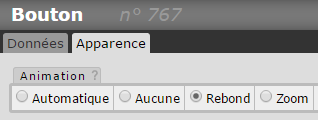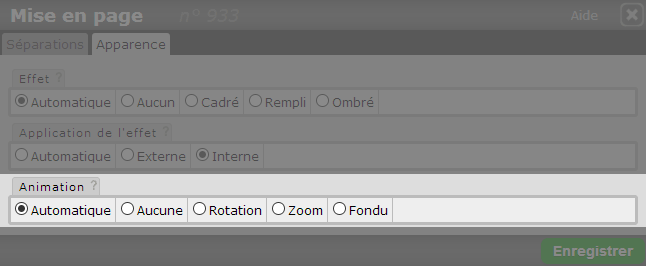Animations
Afin de dynamiser l'affichage de vos pages, WebForge vous permet d'ajouter des effets d'animation. Vous pouvez les voir appliqués sur cette même page, ci-dessous.
Cette option permet d'activer un effet visuel sur certains éléments comme le "bouton" ou l'élément "mise en page". C'est un moyen de dynamiser votre site, d'attirer l'attention des visiteurs sur une information particulière tout en conservant une rapidité au chargement de la page.
En faisant défiler la page vers le bas, vous verrez apparaître les effets sur les modules encore invisibles lors de son affichage. De même, vous pouvez recharger la page (ou cliquer sur l'un des boutons ci-dessous) afin d'être attentif aux effets apparaissant directement à son affichage.
L'effet se déclenche sur chacune des colonnes, lorsque l'élément est suffisamment visible à l'écran:
- A l'affichage de la page, s'il est visible de suite à l'écran.
- lors de sa première apparition lors d'un défilement, s'il était caché à l'affichage de la page
Si le contenu disparaît puis réapparaît à l'écran, lors d'une utilisation de l’ascenseur latéral, l'effet n'est pas ré-appliqué afin d'éviter une fatigue visuelle pour le visiteur.
Effets animés sur un bouton
Il en va de même pour l'effet "zoom".
Effets animés pour le module de mise en page
Sous l'onglet "apparences", le module de mise en page permet de recourir à certains effets visuels lors de l'affichage de la page.
Rotation
Les sections pivotent selon un axe vertical central.
Zoom
Les sections semblent venir de loin
Fondu
Les sections apparaissent progressivement sur le fond de page.
De nouveaux effets seront ajoutés dans le futur.